雨林木风win7 64位安装图文详细教程图解
之前有给大家介绍过硬盘雨林木风win7 64位安装教程,不过硬盘雨林木风win7 64位重装是要在电脑正常进入的情况下才可以的。如果大家有闲置U盘的话,也可以使用U盘雨林木风重装win764位系统,把系统封装到U盘里面,随时随便快速雨林木风安装win764位系统,携带又方便轻松。
雨林木风win7 64位系统不仅安装速度快,同时集成了大量驱动程序以及常用的软件,方便用户装机,雨林木风win7 64位支持大于4G的内存,充分发挥硬件性能,接下来我就教大家雨林木风win7 64位安装步骤。
一、雨林木风win7 64位安装前期准备:
1、首先需要预备一个空的4G或以上U盘,用来存储启动程序跟系统文件。
2、接着我们需要安装的雨林木风ghost系统。
3、U盘启动盘制作工具:小白一键U盘装系统软件
二、U盘启动盘制作过程如下:
1、大家在下载好“小白一键U盘装系统软件”并进行安装,安装完成后,接着将事先准备好的U盘插入到电脑上,打开“小白一键U盘装系统软件”程序。
2、插入U盘后,系统是会进行自动读取的,假如无法读取到,那么大家可以下拉菜单进行选取。选好后,直接点击“一键制作”就可以了。
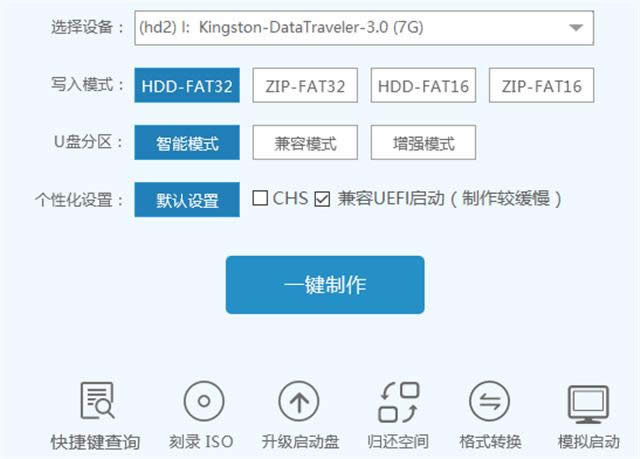
雨林木风win7 64位安装图解详情(1)
3、接着是会弹出一个提示界面,大家这时选择“确定”就可以了。对于此过程是会格式化U盘,大家在确定前最好把数据都转移了。
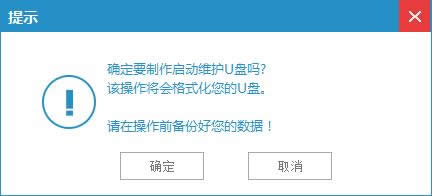
雨林木风win7 64位安装图解详情(2)
4、确定之后将会自动开始制作U盘启动盘过程。

雨林木风win7 64位安装图解详情(3)
5、最后会弹出如下图所示界面,即表示一键制作启动U盘完成了。
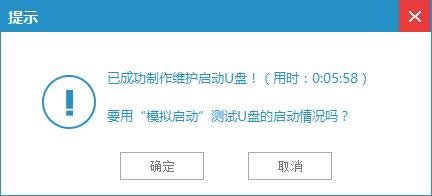
雨林木风win7 64位安装图解详情(4)
6、此时,我们可以将之前下载好的雨林木风win7系统解压后得到WIN7.GHO文件,然后并将其拷贝到U盘启动盘的GHO文件夹下。

雨林木风win7 64位安装图解详情(5)
三、雨林木风win7 64位安装步骤:
1、在U盘启动盘跟文件拷贝进U盘后,把U盘插到电脑上,重新启动。
2、将U盘设置为第一启动项,相关教程可看此:BIOS设置u盘作为第一启动项 。
3、设置完成后,电脑重新启动,这时会看到小白一键U盘装系统工具启动界面。选择01,键盘上的“ENTER”键进入。
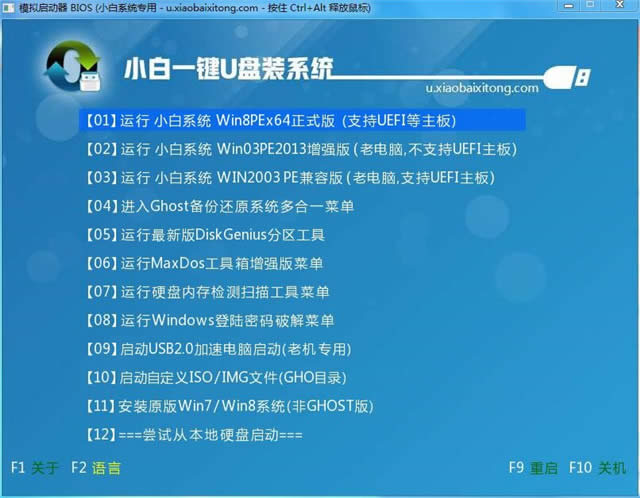
雨林木风win7 64位安装图解详情(6)
4、在进入在win2003PE界面后,接着双击“系小白一键U盘PEGhost”,将其打开。
5、双击“小白一键U盘PEGhost”,则是会出现一个 “GHOST安装器”界面中,映像文件的路径一般都是默认的,(如果映像文件没有路径,那么则可以点击“高级”来获取路径选择),之后再选择系统盘(C:),最后点击“确定”按钮。
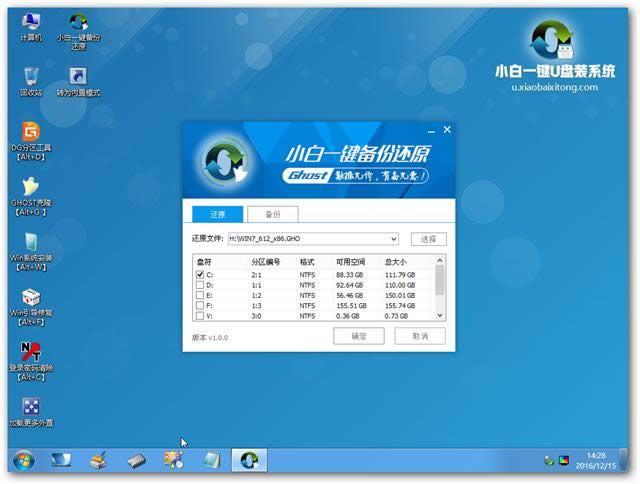
雨林木风win7 64位安装图解详情(7)
6、这时在“小白U盘PE Ghost”界面里面,选择“是”按钮,马上进行还原雨林木风win7系统。

雨林木风win7 64位安装图解详情(8)
7、接着会弹出的是一个系统还原界面,这时大家可以清楚地看到我们的雨林木风系统还原过程,只等100%完成。
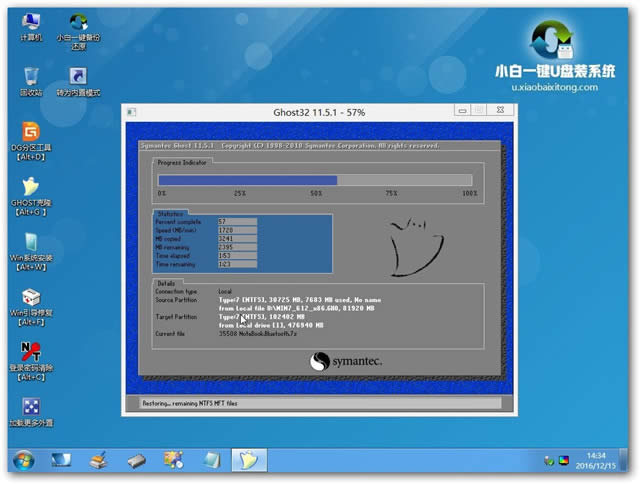
雨林木风win7 64位安装图解详情(9)
8、自动还原到100%操作结束后,那么就会出现“信息提示”,说明还原已完成,大家选择“是”按钮。
9、点“是”之后,就是进入了雨林木风ghost系统自动安装程序。安装过程会自动识别驱动和自动激活雨林木风win7系统。
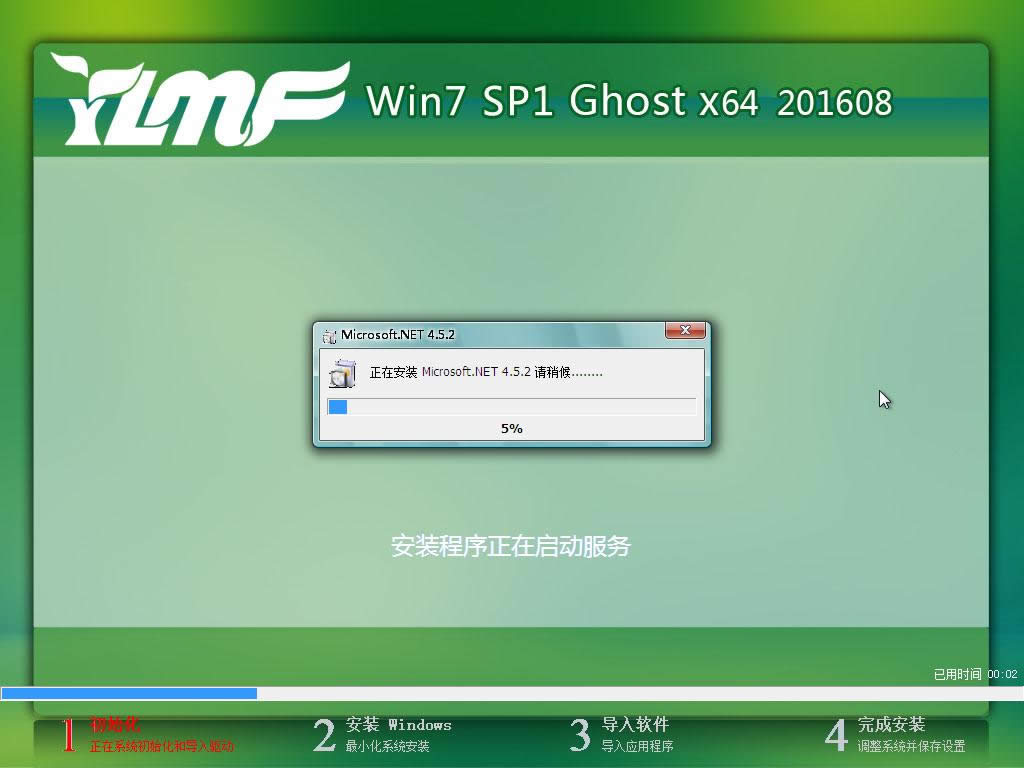
雨林木风win7 64位安装图解详情(10)
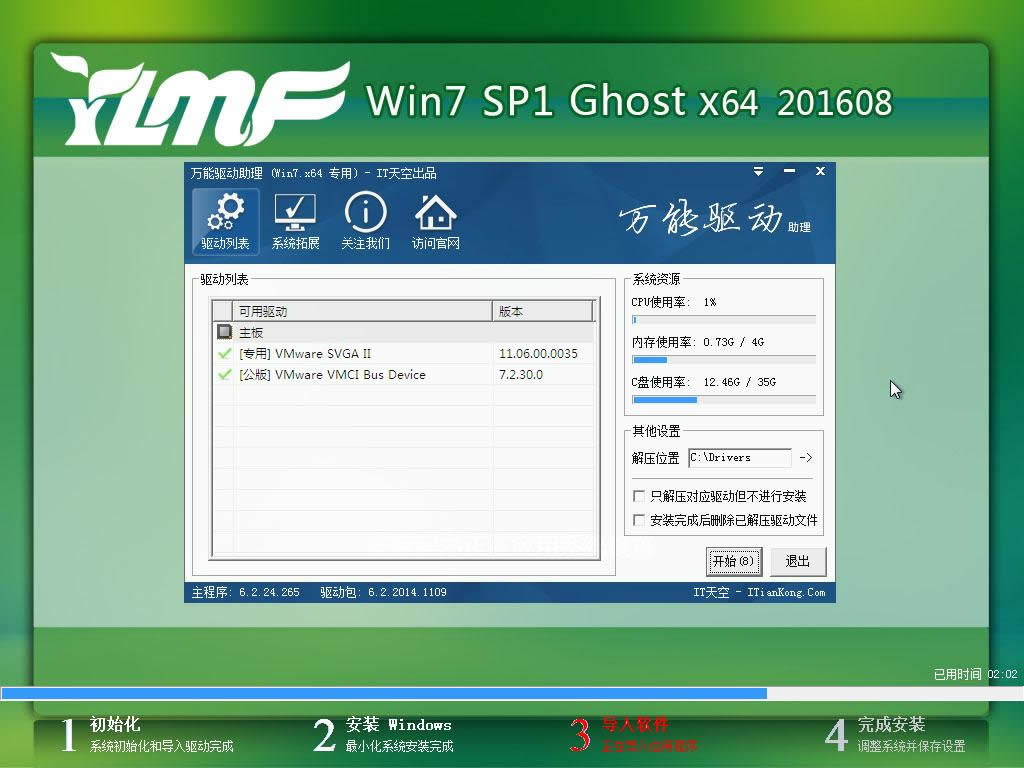
雨林木风win7 64位安装图解详情(11)
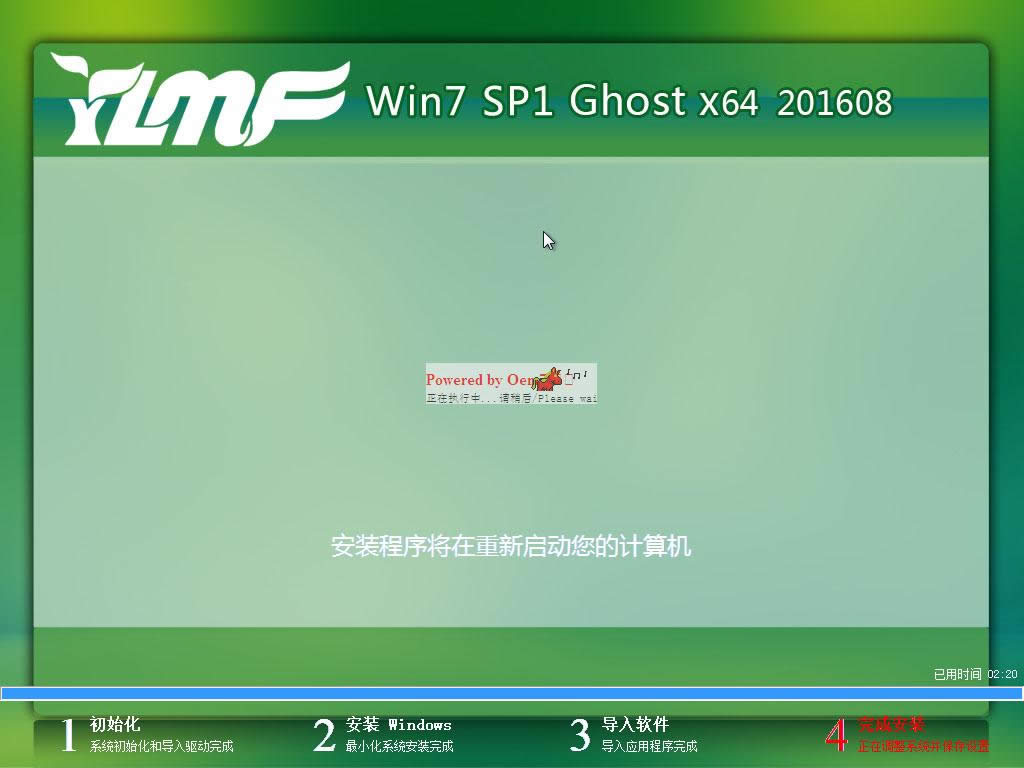
雨林木风win7 64位安装图解详情(12)
10、抽口烟,补个妆的功夫,雨林木风win7 64位重装就自动完成了,雨林木风重装win764位系统好的画面如下:

雨林木风win7 64位安装图解详情(13)
综上所述的全部内容就是为网友们带来的雨林木风win7 64位安装教程,其实雨林木风安装win764位系统并没有大家想象中的这么难,还是挺简单安装的。更多的安装雨林木风windows7操作系统教程,可以关注我们的官方网站!
推荐系统
电脑公司Ghost Win7 Sp1 装机万能版2022年5月(32位) 提供下载
语言:中文版系统大小:3.13GB系统类型:新萝卜家园 Ghost Win7 x64 SP1 极速版2022年4月(64位) 高速下载
语言:中文版系统大小:3.91GB系统类型:新萝卜家园 GhostWin7 SP1 电脑城极速稳定版2022年4月(32位) ISO镜像高速下载
语言:中文版系统大小:3.13GB系统类型:新萝卜家园 GhostWin7 SP1 电脑城极速稳定版2022年5月(32位) ISO镜像高速下载
语言:中文版系统大小:3.13GB系统类型:电脑公司Ghost Win7 x64 Sp1装机万能版2022年5月(64位) ISO镜像免费下载
语言:中文版系统大小:3.91GB系统类型:笔记本&台式机专用系统 GhostWin7 32位旗舰版2022年5月(32位) ISO镜像免费下载
语言:中文版系统大小:3.13GB系统类型:番茄花园GhostWin7 SP1电脑城极速装机版2022年5月(32位) 最新高速下载
语言:中文版系统大小:3.13GB系统类型:深度技术Ghost Win7 Sp1 电脑城万能装机版2022年5月(32位) ISO高速下载
语言:中文版系统大小:3.13GB系统类型:
相关文章
- WinXP系统怎样看显存?看显存的办法
- WinXP系统如何设置一台电脑2个显示器?
- WinXP系统Svchost.exe应用程序出错怎样办?
- WinXP提示系统管理员设置了系统策略防范进行此安装的办法
- WinXP系统QQ图标不见了怎样办?
- WinXP系统电脑图标变大了怎样处理?
- WinXP系统收藏夹备份的办法
- WinXP系统虚拟内存最小值太低怎样办?
- WinXP系统打开页面出现乱码的处理办法
- WinXP页面提示Sysfader iexplore.exe应用程序出错的处理办法
- 如何处理WinXP光驱自动弹出的问题?
- 为啥Word只能用安全模式打开?Word不用安全模式打开的办法
- WinXP组策略提示“MMC无法创建管理单元”怎样办?
- WinXP访问工作组计算机密码的办法
热门系统
热门文章
常用系统
- 1新萝卜家园 GhostWin7 SP1 电脑城极速稳定版2021年9月(32位) ISO镜像高速下载
- 2雨林木风Ghost Win8.1 (32位) 全新纯净版2018年7月(自动激活) 最新版ISO镜像下载
- 3笔记本系统Ghost Win8.1 (32位) 喜迎国庆 极速纯净版2021年10月(免激活) ISO镜像高速下载
- 4电脑公司Ghost Win8.1 x32 中秋特别 精选纯净版2020年9月(免激活) ISO镜像高速下载
- 5番茄花园Ghost Win7 x64 SP1稳定装机版2020年11月(64位) 高速下载
- 6番茄花园Ghost Win8.1 (X32) 纯净版2020年4月(免激活) ISO镜像免费下载
- 7笔记本&台式机专用系统 GhostWin7 32位新春特别 旗舰版2022年2月(32位) ISO镜像免费下载
- 8深度技术 GHOSTXPSP3 电脑城极速装机版 2019年6月 ISO镜像高速下载
- 9笔记本&台式机专用系统GhostWin7 64位元旦特别 旗舰版2022年1月(64位) 高速下载


















